CONTENU DE LA PAGE DE TÉLÉCHARGEMENT DE L'ISO WINDOWS 10 :
- Qu'est-ce qu'un fichier ISO Windows 10
- Comment télécharger gratuitement l'ISO de Windows 10 Pro
- Comment graver un fichier ISO Windows 10
- Comment installer Windows 10
- Comment monter une image ISO de Windows 10
- Téléchargez et installez Windows 10 ISO sans gravure
Qu'est-ce que le fichier ISO de Windows 10
Le fichier ISO, communément appelé fichier image ISO, est l'un des formats de stockage des miroirs de CD ou de DVD sur ordinateur. Étant un fichier stocké conformément à la norme ISO-9660 pour le système de fichiers CD-ROM, il est généralement nommé avec le suffixe .iso.
Un fichier image ISO est une copie complète des informations du CD-ROM, qui doit être chargée à l'aide du logiciel dédié au lecteur de CD-ROM virtuel. La plupart des systèmes d'exploitation téléchargeables, dont Windows 10, sont publiés sous forme de fichiers ISO.
Que vous ayez déjà téléchargé Windows 10 et activé Windows 10 Professionnel ou non, vous pouvez télécharger le fichier ISO Windows 11 23H2 ou Windows 10 depuis le site officiel de Microsoft. Vous pouvez ensuite graver le fichier ISO sur un DVD/CD, créer un support d'installation sur une clé USB pour mettre à niveau votre PC ou installer Windows 10 sur un autre PC.
Téléchargement gratuit du fichier ISO Windows 10 64 bits
Avant d'effectuer le téléchargement gratuit de Windows 10, assurez-vous que :
- Avoir une connexion Internet.
- Disposez de suffisamment d'espace de stockage de données sur votre ordinateur, votre clé USB ou votre lecteur externe pour télécharger Windows 10.
- Si vous souhaitez créer des fichiers multimédias, utilisez une clé USB vierge d'au moins 8 Go ou un DVD vierge (ainsi qu'un graveur de DVD). Notez que si vous utilisez une clé USB ou un DVD contenant des fichiers, tout le contenu sera supprimé.
- Lors de la gravure d'un DVD à partir d'un fichier ISO, vous devez utiliser un support DVD double couche (DL) si le système vous rappelle que le fichier image est trop volumineux.
Instructions de téléchargement de Windows 10 :
S'applique à Windows 10 versions 21H2, 21H1, 20H2, 2004, 1909
Étape 1. Accédez à la page de téléchargement de Microsoft Windows 10 .
Étape 2. Cliquez sur « Télécharger l'outil maintenant » pour télécharger gratuitement la version complète de Windows 10 64 bits . Exécutez ensuite cet outil en tant qu'administrateur.
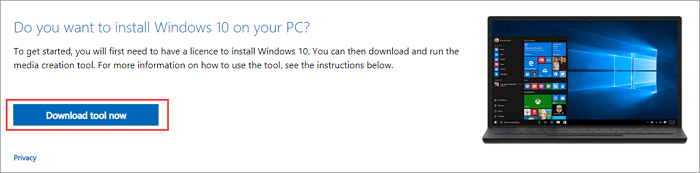
Étape 3. Acceptez les conditions de licence du logiciel Microsoft comme requis.
Étape 4. Choisissez « Créer un support d'installation (clé USB, DVD ou fichier ISO) pour un autre PC » dans la fenêtre Que voulez-vous faire ? et cliquez sur « Suivant ».

Étape 4. Sélectionnez la langue, l'architecture (64 bits) et l'édition (Windows 10).
Étape 5. Dans la fenêtre « Choisir le support à utiliser », sélectionnez « Fichier ISO ». Vous pourrez ensuite graver le fichier ISO sur un DVD.
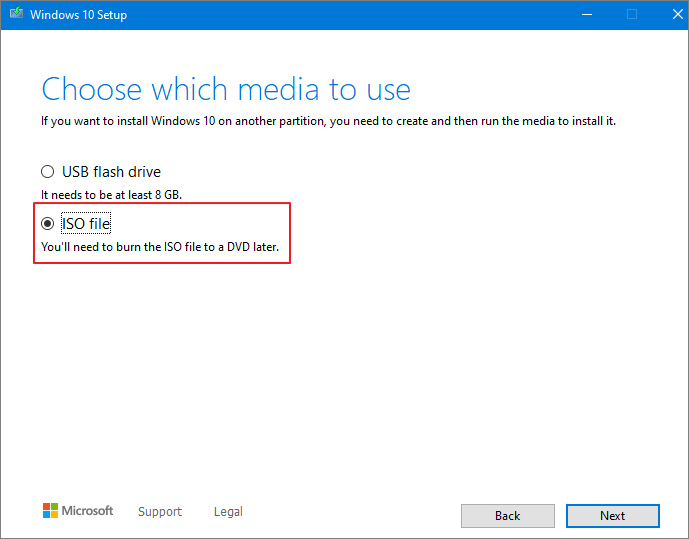
Étape 6. Définissez un chemin de fichier et commencez à télécharger le fichier ISO Windows 10.
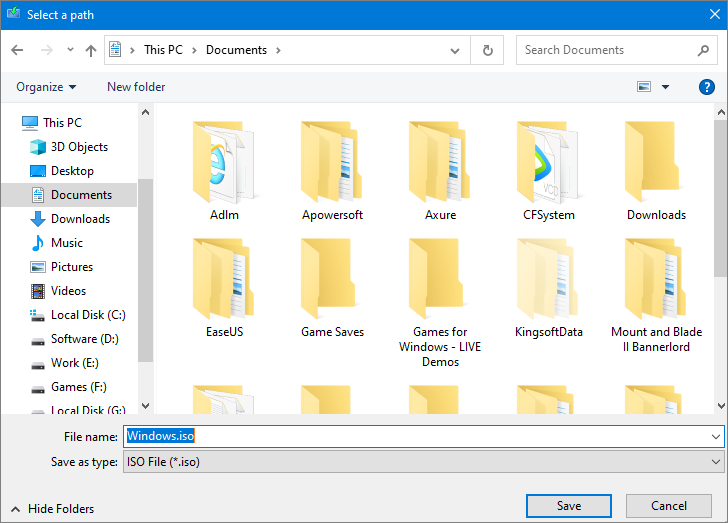
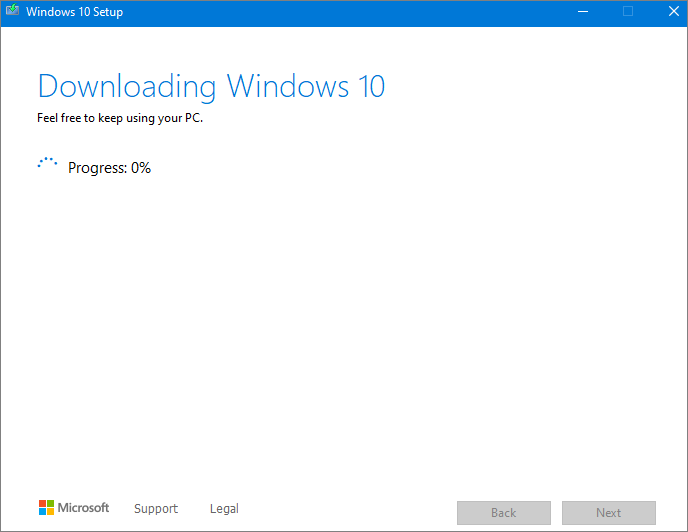
Veuillez regarder notre vidéo pour plus d'informations sur la fin du support pour Windows 10.
Tutoriel vidéo : Fin du support Windows 10, que faire ? Migration, sauvegarde et transfert facile
📌Chapitres vidéo:
00:00 L'alerte : La fin de Windows 10 approche !
01:09 Option 1 : Prolonger le support (ESU)
01:43 Option 2 : Le grand saut vers Windows 11 (et comment vérifier la compatibilité)
02:57 Option 3 : Les voies alternatives (LTSC / IoT)
03:45 Migration de données et démonstration aucune perte de données
05:48 Quelle est la meilleure solution POUR VOUS ?

Téléchargez l'ISO Windows 10 et installez le système d'exploitation sans le graver
Vous pouvez graver l'ISO sur un DVD bootable ou monter un fichier ISO pour les utilisateurs lambda. Pas d'inquiétude ! Vous pouvez utiliser un téléchargeur Windows 10 simple et sans opérations complexes.
EaseUS OS2Go est un outil performant permettant de télécharger des fichiers ISO Windows 11/10/8.1/8 et de créer des clés USB Windows bootables. Grâce à cet outil, vous pouvez facilement installer l'environnement Windows sur votre clé USB et l'exécuter sur des appareils Windows ou Mac.
- Téléchargez les fichiers ISO Windows 11/10/8.1/8 et créez un support de démarrage en quelques clics.
- Migrez Windows 11 vers un lecteur portable avec des programmes, des arrière-plans, des jeux, etc.
- Restaurez le système d'exploitation Windows cloné sur un autre ordinateur à tout moment et n'importe où.
- Jouez à Windows 11 sur certains anciens ordinateurs qui ne disposent pas de démarrage sécurisé UEFI ou de configuration TPM 2.0.
- Exécutez Windows 11 sur un ordinateur Windows 10 ou Windows 7 sans problème de démarrage.
Étape 1. Installez EaseUS OS2Go sur votre ordinateur Windows. Branchez une clé USB ou un disque dur externe suffisamment grand.
Étape 2. Choisissez l'option "Créateur de lecteur d'installation Windows". Choisissez d'abord les versions de Windows que vous voulez installer, EaseUS OS2Go prend en charge la création de supports d'installation Windows 11/10/8.1. Vous pouvez également sélectionner un fichier ISO local. Lorsque tout est prêt, cliquez sur "Créer".
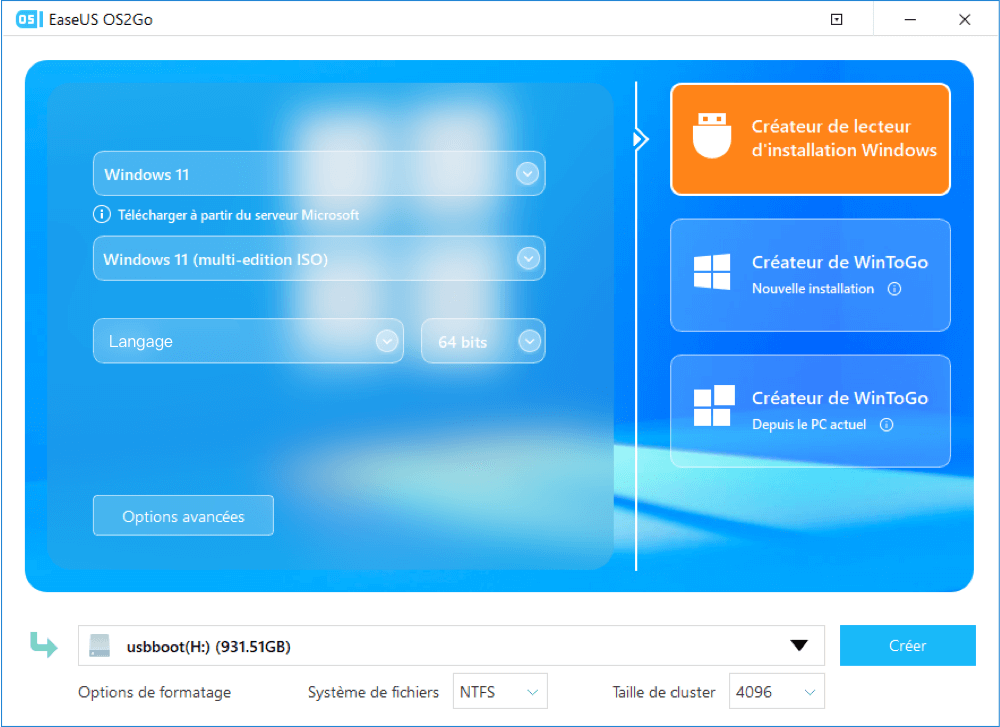
Étape 3. Vous verrez alors un message d'avertissement de sécurité, vous indiquant que le programme supprime définitivement toutes les données du disque sélectionné. Cliquez sur "Continuer" pour poursuivre.
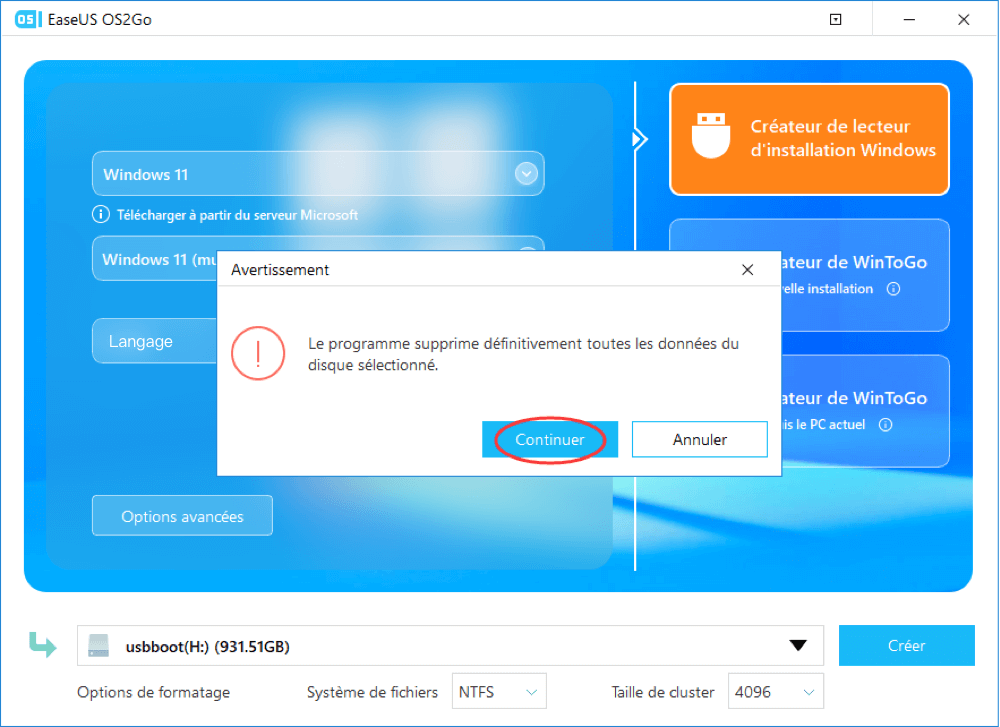
Étape 4. EaseUS OS2Go commence alors à créer le support d'installation de Windows. Le téléchargement d'un fichier ISO prend généralement un certain temps, qui dépend de votre système d'exploitation et de l'état de votre réseau. Lorsque la progression atteint 100%, le lecteur USB devrait être amorçable.
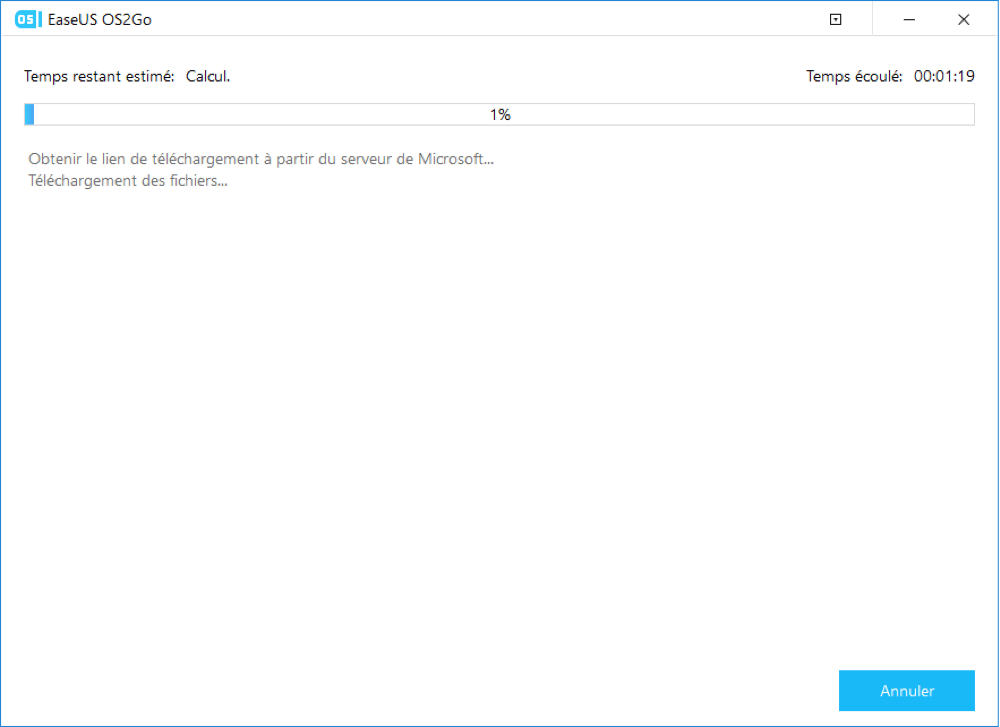
Étape 5. Insérez le support d'installation de Windows dans votre ordinateur et lancez le processus d'installation.
Comment graver un fichier ISO Windows 10 sur un DVD
Après avoir téléchargé le fichier ISO de Windows 10, vous pouvez le graver sur DVD de deux manières.
Si vous utilisez un logiciel de gravure de DVD tiers installé sur votre ordinateur, vous pouvez l'ouvrir en double-cliquant sur le fichier ISO à l'emplacement où il est enregistré. Vous pouvez également faire un clic droit sur le fichier ISO et suivre les étapes ci-dessous pour l'ouvrir et le graver .
Étape 1. Accédez à l'emplacement où le fichier ISO est stocké.
Étape 2. Faites un clic droit sur le fichier ISO > sélectionnez « Propriétés ». Cliquez ensuite sur « Général » > « Modifier » > « Appliquer ».
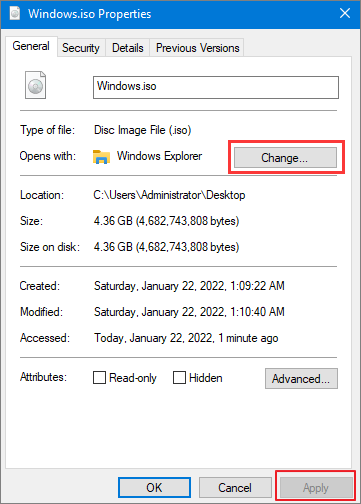
Étape 3. Sélectionnez « Explorateur Windows » pour le programme que vous souhaitez utiliser pour ouvrir les fichiers ISO et cliquez sur « OK ».
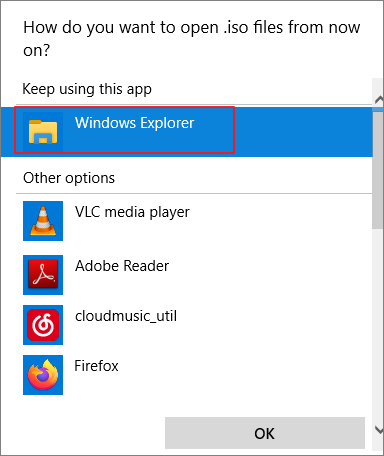
Étape 4. Cliquez avec le bouton droit sur le fichier ISO et sélectionnez « Graver l'image du disque ».
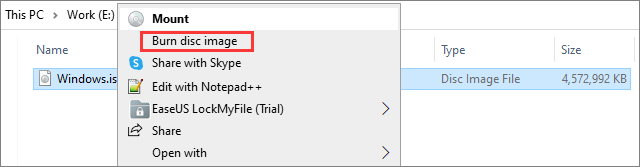
Comment installer Windows 10 à partir du DVD d'installation
Avant d'installer Windows 10, il est préférable de sauvegarder tout votre travail et de sauvegarder votre ordinateur.
Important : utilisez le logiciel professionnel EaseUS Data Recovery Wizard pour restaurer immédiatement les données si vous avez oublié d'exporter vos fichiers importants à l'avance et que vous les avez perdus lors de l'installation du système d'exploitation.
Étape 1. Insérez le DVD d'image disque ISO de Windows 10 dans l'ordinateur.
Étape 2. Démarrez votre ordinateur à partir du disque d'installation. Si votre appareil ne démarre pas depuis celui-ci, accédez au BIOS ou à l'UEFI pour modifier l'ordre de démarrage. Redémarrez votre ordinateur et maintenez une touche enfoncée (par exemple, F2, F12, Suppr ou Échap) pendant le redémarrage pour accéder au BIOS.

Étape 3. Appuyez sur n'importe quelle touche pour continuer. L'assistant d'installation de Windows 10 apparaîtra. Choisissez la langue, le format d'heure et de devise, ainsi que les paramètres de saisie au clavier.
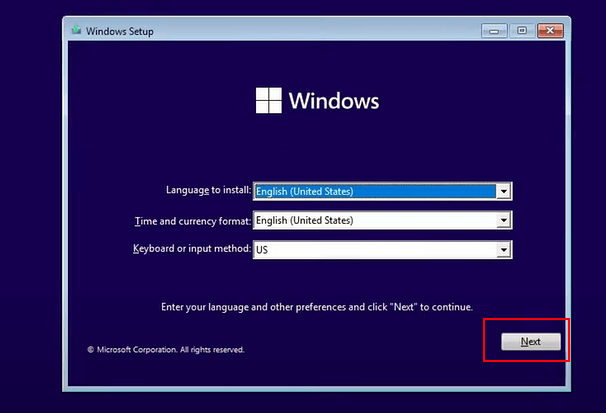
Étape 4. Cliquez sur « Installer maintenant » pour commencer l'installation de Windows 10.
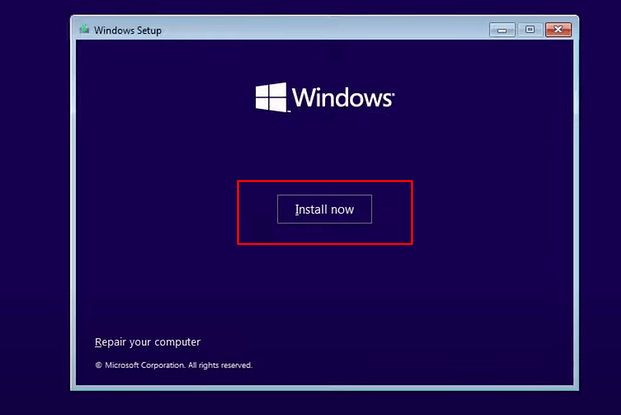
Étape 5. Saisissez votre clé de licence Windows. Vous pouvez l'ignorer dans un premier temps, mais Windows vous avertira à terme que votre installation n'est pas activée.
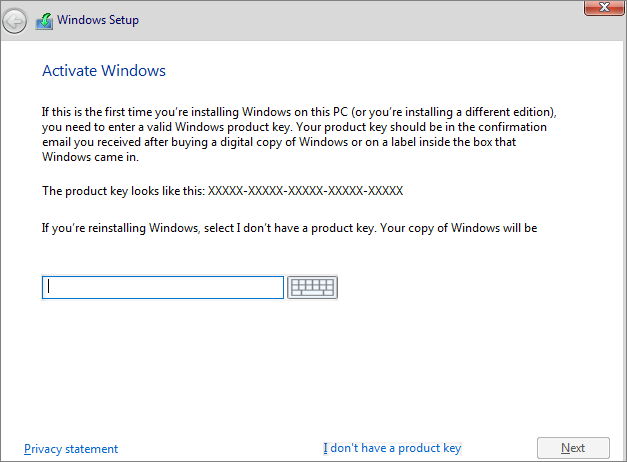
Étape 6. Choisissez l'édition de Windows 10 que vous souhaitez installer, de Windows 10 Famille à Windows 10 Éducation, jusqu'à Windows 10 Professionnel.
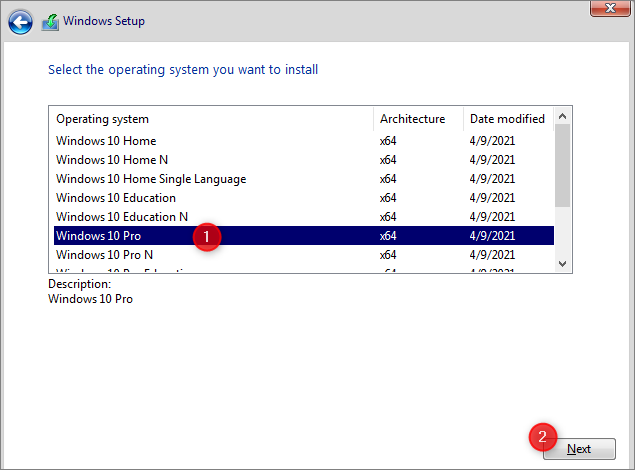
Étape 7. Acceptez les termes de la licence. Choisissez le type d'installation souhaité : installation propre sans fichiers ni paramètres, ou installation de Windows uniquement et conservation des données.
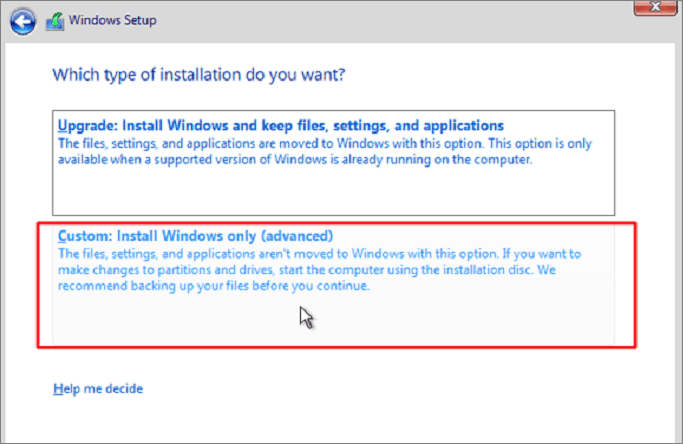
Étape 8. Sélectionnez le lecteur ou la partition sur lequel vous souhaitez installer Windows 10. Vous pouvez installer Windows 10 sur un SSD pour de meilleures performances. Attendez ensuite la fin de l'installation.
Comment monter une image ISO de Windows 10 pour installer Windows 10
Vous pouvez terminer l'opération en montant le fichier ISO si vous téléchargez Windows 10 et l'installez sur un nouveau PC directement depuis le fichier ISO sans le graver sur DVD. Cela effectuera la mise à niveau de votre système d'exploitation actuel vers Windows 10. Voici la procédure à suivre.
Étape 1. Accédez au fichier ISO de Windows 10, faites un clic droit et sélectionnez « Propriétés ».
Étape 2. Cliquez sur « Général » > « Modifier » > « Appliquer ».
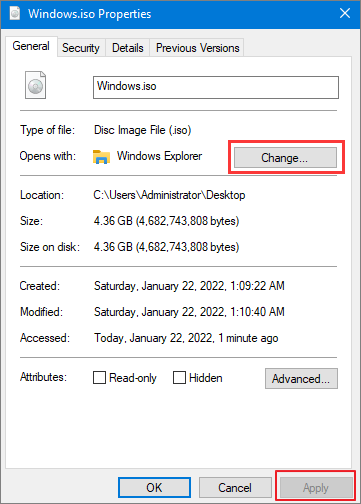
Étape 3. Ensuite, sélectionnez « Explorateur Windows » pour ouvrir le fichier ISO et choisissez « OK ».
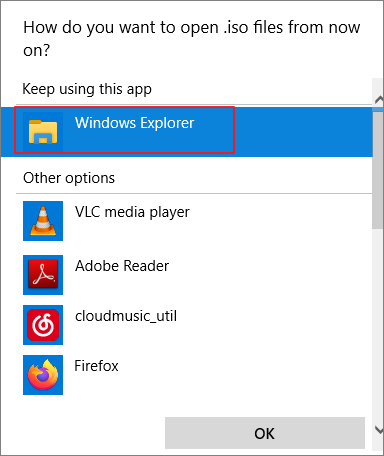
Étape 4. Cliquez avec le bouton droit sur le fichier ISO et sélectionnez « Monter ».
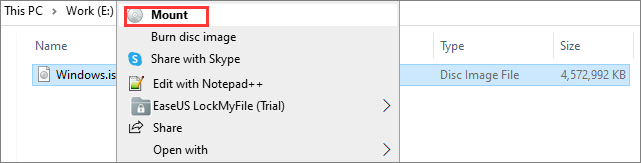
Étape 5. Cela créera un disque de démarrage virtuel. Ouvrez le fichier image disque et exécutez setup.exe pour lancer l'installation de Windows 10 en suivant les mêmes étapes que ci-dessus.
Comment récupérer les données perdues sur Windows 10 pour l'installation
Lors de l'installation de Windows 10, si vous perdez des fichiers et des applications en raison d'opérations incorrectes telles que la sélection d'une installation de nettoyage, qui supprimera toutes les données, utilisez un logiciel de récupération de données compétent pour vous aider à récupérer vos données.
EaseUS Data Recovery Wizard est très efficace pour récupérer les données perdues suite à une installation de Windows, un plantage du système d'exploitation, une suppression accidentelle, un formatage/une corruption du disque dur, une attaque de virus, etc. Il peut récupérer des fichiers supprimés ou des données définitivement effacées d'un disque dur, d'un SSD, d'une clé USB, d'une carte SD, d'une clé USB, d'un appareil photo, etc.
De plus, le logiciel de récupération de données EaseUS peut également réparer les fichiers corrompus sur votre ordinateur. Par exemple, il peut réparer des fichiers MP4, des images et des documents corrompus dans divers formats.
FAQ sur le téléchargement de Windows 10
Découvrez d'autres conseils simples sur le téléchargement de fichiers ISO Windows 10.
1. Comment obtenir un fichier ISO Windows 10 ?
Accédez à la page de téléchargement de Windows 10, téléchargez le fichier ISO de Windows 10 en sélectionnant « Télécharger l'outil maintenant », puis exécutez-le en tant qu'administrateur. Dans l'outil, sélectionnez « Créer un support d'installation (clé USB, DVD ou ISO) pour un autre PC » et cliquez sur « Suivant ». Sélectionnez la langue, l'architecture et l'édition de Windows, puis choisissez le fichier ISO à télécharger. Choisissez un emplacement et lancez le téléchargement du fichier ISO de Windows 10.
2. Un ISO Windows 10 est-il gratuit ?
Puis-je obtenir l'ISO de Windows 10 gratuitement ? Comment puis-je télécharger l'ISO de Windows 10 légalement ? Que vous ayez acheté Windows 10 ou non, vous pouvez télécharger gratuitement le fichier ISO de Windows 10 et le graver sur un DVD ou créer un support d'installation sur une clé USB. Microsoft exige une clé d'activation uniquement pour l'installation et l'utilisation ultérieures.
3. Combien de Go contient l'ISO Windows 10 ?
L'image ISO de Windows 11 fait plus de 5 Go. Assurez-vous que l'ordinateur, la clé USB ou le disque dur externe que vous utiliserez pour télécharger Windows 10 dispose de suffisamment d'espace de stockage.
4. Pouvez-vous télécharger Windows 10 ISO sans outil de création de support ?
L'outil de création de supports ISO Windows 10 offre un moyen officiel et légal de télécharger Windows 10. Il est possible de télécharger un ISO Windows 10 sans l'outil de création de supports. Ce n'est pas sécurisé pour votre PC.
Conclusion
Voici les guides complets pour télécharger les fichiers ISO de Windows 10 et installer Windows 10. Si vous rencontrez des problèmes lors de l'opération, n'hésitez pas à nous contacter. N'hésitez pas à utiliser le logiciel de récupération de données EaseUS pour récupérer vos fichiers perdus, même dans les situations complexes.